怎样在自己的网页中调用百度API
2021-06-27 22:07
标签:oar point vco color handler ica center 使用 http https://blog.csdn.net/u010251278/article/details/52877370 以下内容转自上述网站,为了以后的学习方便,为此才特地将该网站内容转到自己的博客,多谢博主,见谅! step1:获取密钥 为了统一平台服务的配额管理,JavaScript API在新版本引入ak机制。JavaScript API v1.4及以前版本无须申请密钥(ak),自v1.5版本开始需要先申请密钥(ak),才可使用。申请密钥的链接:点击打开链接 打开链接后点击创建应用,填入相关的信息,填完后是这个样子 点击提交后就知道自己的密钥啦 step2:用百度提供的地图生成器工具,链接:点击打开链接 step3:生成一个地图,并进行相关的配置 1.定位中心点,输入城市(重庆),地点(解放碑) 2.设置地图,设置地图的一些配置,参数 3.添加标注,在右边会有根据你的配置生成的地图,选择一种标记,在地图上找到你想要标注的位置,添加标注信息就好 step4:点击获取代码,会跳出来一个框里显示你创建的地图的HTML代码,copy最核心的代码到你的页面中,然后把第一个script标签下的你的密钥换成step1中获得的密钥就可以啦。下面的这几句是最核心的 怎样在自己的网页中调用百度API 标签:oar point vco color handler ica center 使用 http 原文地址:https://www.cnblogs.com/lovestart/p/10062282.html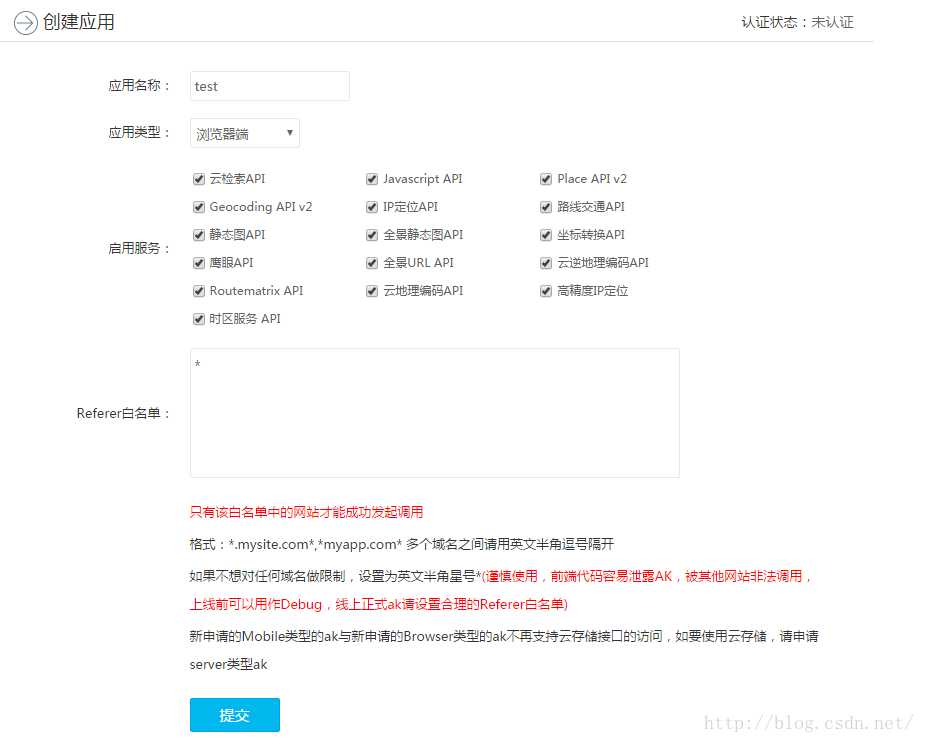
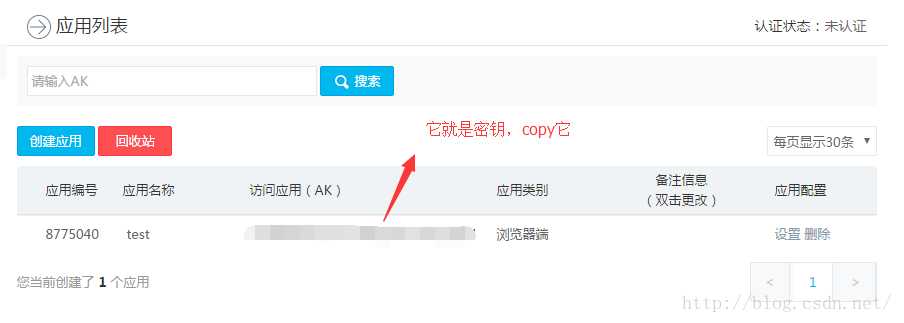
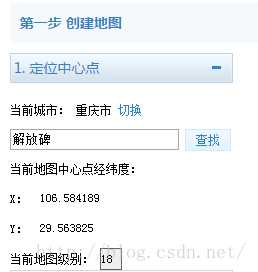
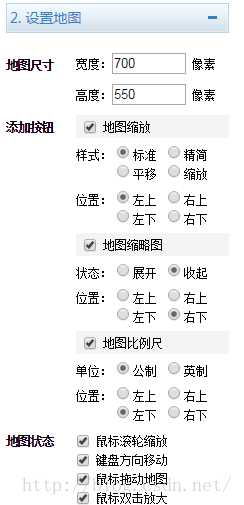
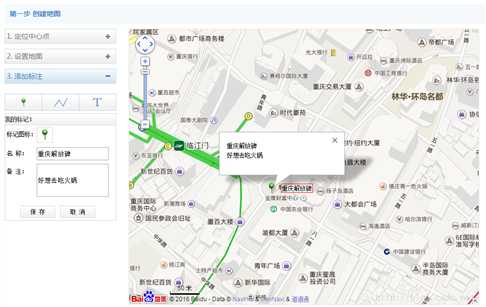
1 DOCTYPE html>
2 html xmlns="http://www.w3.org/1999/xhtml">
3 head>
4 meta http-equiv="Content-Type" content="text/html; charset=utf-8" />
5 meta name="keywords" content="百度地图,百度地图API,百度地图自定义工具,百度地图所见即所得工具" />
6 meta name="description" content="百度地图API自定义地图,帮助用户在可视化操作下生成百度地图" />
7 title>百度地图API自定义地图title>
8
9 script type="text/javascript" src="http://api.map.baidu.com/api?v=2.0&ak=您的密匙">script>
10 head>
11
12 body>
13
14 div style="width:700px;height:550px;border:#ccc solid 1px;font-size:12px" id="map">div>
15 p style="color:red;font-weight:600">地图生成工具基于百度地图JS api v2.0版本开发,使用请申请密匙。
16 a href="http://developer.baidu.com/map/index.php?title=jspopular/guide/introduction" style="color:#2f83c7" target="_blank">了解如何申请密匙a>
17 a href="http://lbsyun.baidu.com/apiconsole/key?application=key" style="color:#2f83c7" target="_blank">申请密匙a>
18 p>
19 body>
20 script type="text/javascript">
21 //创建和初始化地图函数:
22 function initMap(){
23 createMap();//创建地图
24 setMapEvent();//设置地图事件
25 addMapControl();//向地图添加控件
26 addMapOverlay();//向地图添加覆盖物
27 }
28 function createMap(){
29 map = new BMap.Map("map");
30 map.centerAndZoom(new BMap.Point(116.820034,36.568717),15);
31 }
32 function setMapEvent(){
33 map.enableScrollWheelZoom();
34 map.enableKeyboard();
35 map.enableDragging();
36 map.enableDoubleClickZoom()
37 }
38 function addClickHandler(target,window){
39 target.addEventListener("click",function(){
40 target.openInfoWindow(window);
41 });
42 }
43 function addMapOverlay(){
44 var markers = [
45 {content:"我的备注",title:"齐鲁工业大学(校医院)",imageOffset: {width:-46,height:-21},position:{lat:36.566282,lng:116.818237}}
46 ];
47 for(var index = 0; index markers.length; index++ ){
48 var point = new BMap.Point(markers[index].position.lng,markers[index].position.lat);
49 var marker = new BMap.Marker(point,{icon:new BMap.Icon("http://api.map.baidu.com/lbsapi/createmap/images/icon.png",new BMap.Size(20,25),{
50 imageOffset: new BMap.Size(markers[index].imageOffset.width,markers[index].imageOffset.height)
51 })});
52 var label = new BMap.Label(markers[index].title,{offset: new BMap.Size(25,5)});
53 var opts = {
54 width: 200,
55 title: markers[index].title,
56 enableMessage: false
57 };
58 var infoWindow = new BMap.InfoWindow(markers[index].content,opts);
59 marker.setLabel(label);
60 addClickHandler(marker,infoWindow);
61 map.addOverlay(marker);
62 };
63 }
64 //向地图添加控件
65 function addMapControl(){
66 var scaleControl = new BMap.ScaleControl({anchor:BMAP_ANCHOR_BOTTOM_LEFT});
67 scaleControl.setUnit(BMAP_UNIT_IMPERIAL);
68 map.addControl(scaleControl);
69 var navControl = new BMap.NavigationControl({anchor:BMAP_ANCHOR_TOP_LEFT,type:BMAP_NAVIGATION_CONTROL_LARGE});
70 map.addControl(navControl);
71 var overviewControl = new BMap.OverviewMapControl({anchor:BMAP_ANCHOR_BOTTOM_RIGHT,isOpen:true});
72 map.addControl(overviewControl);
73 }
74 var map;
75 initMap();
76 script>
77 html>
上一篇:调用百度地图API定位位置
下一篇:PHP调用百度地图API